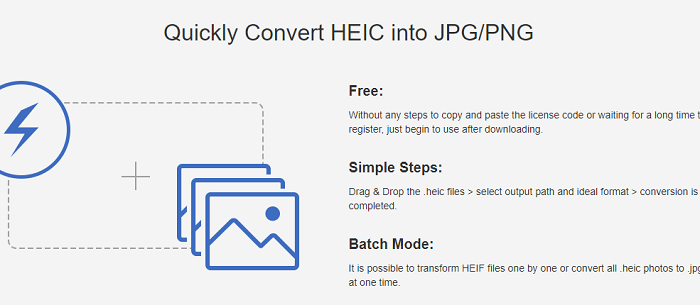Desafortunadamente, los nuevos iPhones y iPads actualmente toman fotos en el nuevo HEIF (Formato de Imagen de Alta Eficiencia) y guardan las imágenes con una extensión HEIC. Este formato con todas sus ventajas es aliento Windows 10. Esto significa simplemente que la mayoría de sus aplicaciones no soportarán o no podrán usar estos archivos.
Con su capacidad de ocupar muy poca memoria, parece una extensión a largo plazo. Si usted golpea una pared de ladrillo con la visualización de archivos HEIF en su Windows 10, aquí hay algunos programas que puede utilizar para convertirlo a JPG.
1. HEIC Converter Gratis
Este es un programa gratuito para convertir imágenes HEIC a JEPG. Este programa le permite seleccionar la calidad de la imagen antes de la conversión. También puede optar por conservar o eliminar datos Exif durante la conversión. Una última característica de HEIC converter free es su soporte para el redimensionamiento de lotes.Saltar
Puede seleccionar la opción 100%, que no difumina las fotos, sino que las conserva con la misma calidad. Para mantener la alta calidad, es aconsejable elegir más del 85% para que las imágenes convertidas no se vean comprometidas después de la compresión.
Esta herramienta gratuita funciona para iPhone7 o superior y le permitirá convertir archivos HEIC en fotos JPG/PNG una por una o en modo batch.
2.iMazing HEIC Converter
Esta es una herramienta fácil de usar, libre de anuncios y simplista. iMazing HEIC Converter , convertir los HEIC al formato JPG es divertido.Puede añadir usando arrastrar y soltar o el menú Archivo. Este programa permite la conversión a formatos JPEG y PNG.
Las características de este software incluyen:
Convertir HEIC a JPG
Convertir HEIC a PNG
Arrastrar y soltar archivos o carpetas.heic
Rápido y fácil de usar
Conserva los metadatos EXIF
Compatibilidad con perfiles de color, incluidos los de rampa ancha
3. Herramienta HEIC Image Converter
Esta aplicación gratuita se puede encontrar en Windows store . La herramienta HEIC Image Converter Tool es compatible con los formatos JPG, PNG y JPEG. Con esta herramienta es difícil ver sus desventajas, lo que la convierte en una excelente manera de hacer conversiones.Al igual que iMazing, esta es otra herramienta fácil de usar. Básicamente necesitas estos tres pasos para convertir imágenes.
Seleccionar imagen
Seleccione el formato de salida
Convertir imagen
4.iOS Modo de transferencia «Automático»
Los problemas de compatibilidad con HEIC son un problema, pero no eluden a Apple. A diferencia de las aplicaciones de terceros comentadas anteriormente, se trata de una configuración de iOS incorporada. Permite conversiones automáticas mientras se transfieren archivos a Windows 10 a través de USB.El uso de esta configuración significa que cuando se importan imágenes utilizando la aplicación Fotos, se produce una conversión automática al formato JPG. Este método es totalmente transparente.
5.CopyTrans HEIC para Windows
Una vez más, esta es otra aplicación free app . El programa CopyTrans HEIC ha sido desarrollado para ayudar a los usuarios de Windows a utilizar las imágenes HEIC en Windows 7 y Windows 8. Estos dos sistemas operativos obviamente no tienen soporte HEIC, sin embargo, CopyTrans HEIC puede convertir a JPG pero no a png.
En Windows 10 CopyTrans HEIC puede actuar como un plugin que le permite abrir archivos HEIC usando el Visualizador de Fotos de Windows.